

Mes tutoriels sont traduit
par :


Pinuccia |

Inge Lores |

Lisette |

Moimeme |

Ce tutoriel est une
création personnelle. Toute ressemblance n'est que pure
coïncidence.
Il est formellement
interdit de copier ce tutoriel, de le distribuer sur le
net
Il est interdit de
modifier, de changer le nom, d'enlever le watermark et
d'altérer les tubes
Il est interdit de les
partager dans les groupes ou de les offrir sur votre
site, blog, forum
Les tubes sont offerts
pour un usage personnel
Si vous voulez les
utiliser pour vos tutoriels et les joindre dans le
matériel, il faudra demander l'autorisation aux auteurs
Vous pouvez m’envoyez
vos variantes, c’est avec plaisir que je les mettrais
dans ma galerie

|
Merci à Renée pour
son autorisation
d'utiliser ses
filtres

|
Je remercie
Tigre blanc
pour le tube couple enfant

Placer le Motif
Coeur dans votre dossier (Motif
Psp)
Script Ma Valentine dans le matériel
(bordure) à placer
dans votre dossier ''Scripts
réglementés

N'hésitez
pas à changer le mode mélange des calques en fonction de
vos tubes et couleurs
Suivant la
version de PSP utilisée, vous pouvez obtenir des
résultats différents

|
Matériel
 |
On
commence
1-Ouvrir le calque Alpha
St Valentin
2-Fenêtre dupliquer (
Shift +D) fermer l’original nous continue sur la copie
3-Versez la couleur 1
4-Effet Unlimited2.0/
Paper Textures/Mineral Paper, Limestone
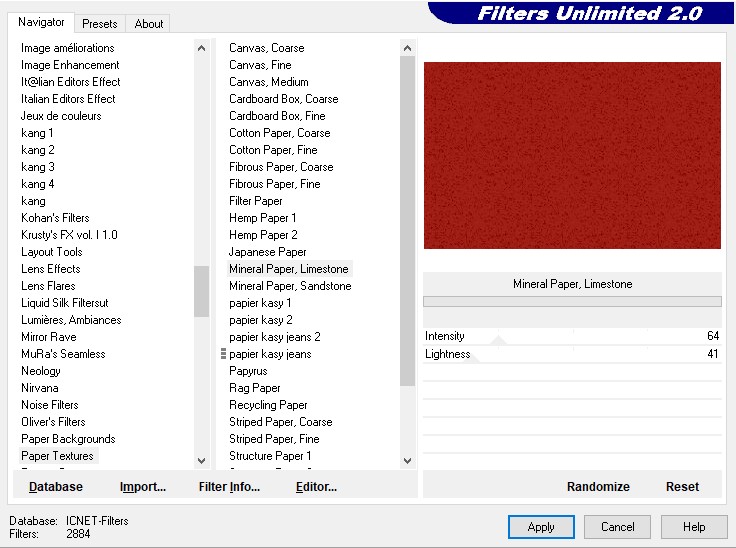
5-Calque nouveau calque
6-Ouvrir le masque
/CCValChallenge5tbt Raster (Minimisez-le )
7-Sélection/ Charger une
sélection à partir du canal Alpha ( Sélection*1)
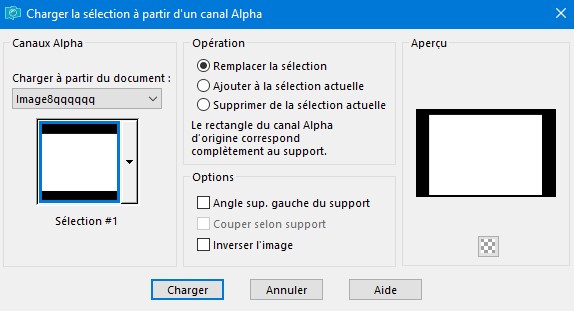
8-Versez la couleur 2 (
gris)
9-Calque/ Nouveau calque
de masque à partir d’une image
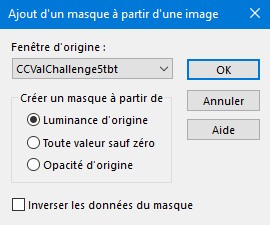
10-Fusionner le groupe
11-Ne rien sélectionner
12-Mode de Calque /
Recouvrement
13-Effet 3D/ombre portée
2/2/ 30 /10 noir
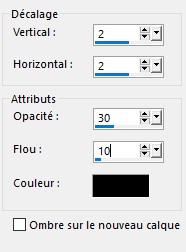
14-Effet/Effet d’image/
Mosaique sans jointure par Défaut
15-Effet / Simple /Top
Bottom Warp
16-Fusionner avec le
calque du dessous
17-Fermer le masque
18-Calque/ Nouveau calque
Raster 2
Sélection / Charger une
sélection à partir du canal alpha (Sélection*2)
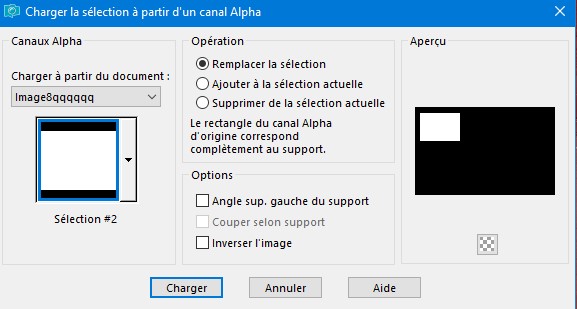
19-Versez la couleur 3 (Blanc)
20-Sélection/ Modifier /
contracter de 2
21-Versez la couleur 1 (
Rouge)
22-Sélection/
Modifier/contracter de 2
23-Mettre votre pot de
peinture à 40
24-Versez la couleur 3 (
Blanc)
25-Sélection/ contracter
de 20
26-Remettre votre pot de
peinture à 100
27-Versez la couleur 1
(Rouge)
28-Sélection/Modifier/
Contracter de 2
29-Versez la couleur 3
(Blanc)
30-Sélection
/Modifier/Contracter de 2
31-Supprimer
32-Ne rien Sélectionner
33-Ombre portée
10/10/30/10 noir
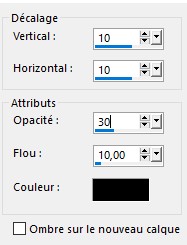
34-Calque / Dupliquer
35-Position horiz 30/ Vert 296
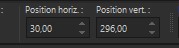
36-Ouvrir la Déco 1
37-Copier/Coller comme
nouveau calque raster3
38-Agencer vers le bas 2
fois (sous les cadres)
39-Sélection / Charger la
sélection à partir du canal alpha (Sélection*3)
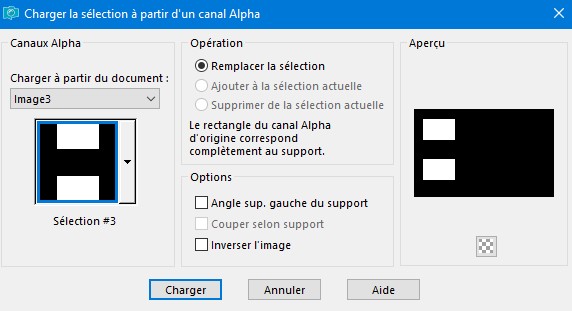
40-Supprimer
41-Ne rien sélectionner
42-Positionnez-vous sur le
haut de la pile de calque
43-Nouveau calque raster 4
44-Ouvrir déco 2
45-Sélection/Charger une
sélection à partir du canal alpha (Sélection*4)
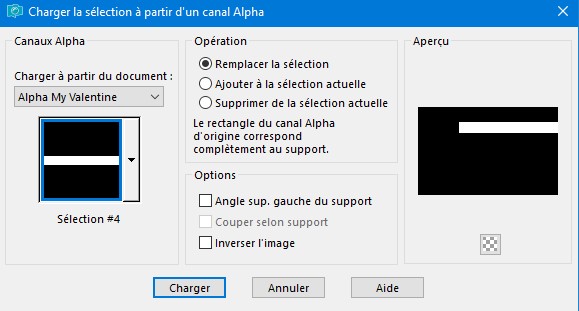
46-Copier/coller dans la
sélection
47-Ne rien sélectionner
48-Calque dupliquer
49-Outil sélection
50-Position
Horiz 259/ Vert 354
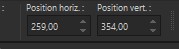
51-Vous positionner sur la
copie du raster 4
52-Fusionner avec le
calque du dessous
53-Agencer (sous les 2
calques des cadres)
54-Rester sur ce calque
55-Ouvrir le tube cupidon
1
56-Copier /Coller comme
nouveau calque raster 5
57-Image/ Redimensionner à
60
58-Outil sélection
59-Position
Horiz 68/ Vert 46
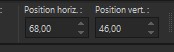
60-Effet3D/ ombre portée
3/3/40/10 noir
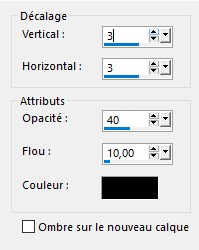
61-Ouvrir cupidon 2
62-Copier/ coller comme
nouveau calque raster 6
63-Image/ Redimensionner à
70
64-Position
Horiz 76/ Vert 341
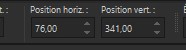
65-Effet3D/Ombre portée
3/3/40/10 noir
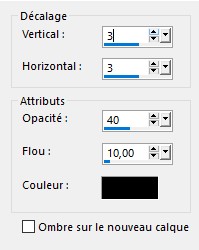
66-On en est là
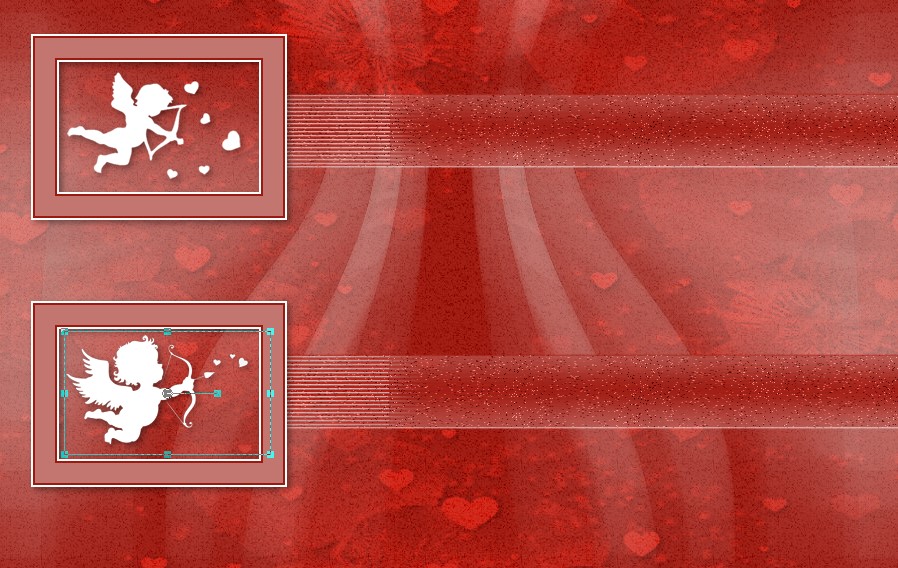
67-Ouvrir la Mask SSArt
68-Vous positionnez sur le
calque raster3
69-Calque nouveau calque
raster 7
70-Versez la couleur 2 (
Gris)
71-Calque/Nouveau calque
de masque à partir d’une image
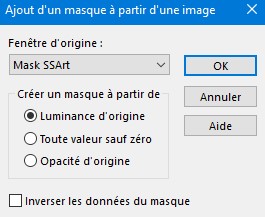
72-Fusionner le groupe
73-Propriété/Mode de
Calque / Recouvrement
74-Effet 3D/Ombre portée
1/1/60/1 Noir
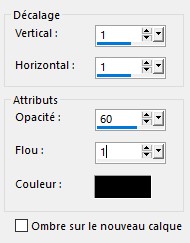
75- Ouvrir le Motif cœur
dans votre psp
76-Positionnez-vous sur le
calque raster 1
77-Calque /nouveau calque
raster
78-Sélectionner tout
79-Copier/Coller le dans
la sélection
80-Ne rien sélectionner
81-Effet /Mura’s Meister/Perspective
Tilling
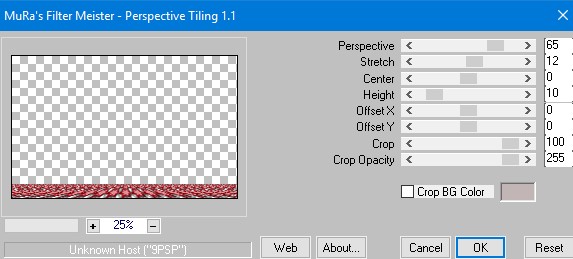
82-Propriété/Opacité du
calque à 60
83- Effet 3D/ Ombre
portée 1/1/50/30 noir
84-Vous positionnez sur
le haut de la pile de calque
85-Ouvrir le tube couple
de Tube417Tigre Blanc
86- Enlever la signature
87-Copier/coller comme
nouveau calque
88-Redimensionner le à 65%
89-Placer le comme sur
l’exemple
90-Effet 3D/ 3/3/50/30
couleur noir
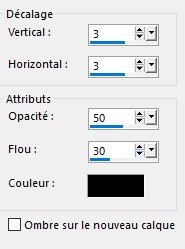
91-Ouvrir le tube Ma
Valentine titre
92-Copier/Coller comme
nouveau calque
93-Placer le comme sur
l’exemple
94- Ouvrir Déco 3
95-Placer comme sur
l’exemple
96-Dupliquer placer dans
le 2e cadre
97-Fusionner les calques
visibles
Pour la bordure
98-Ficher Script Exécuter
allez chercher le fichier Script My Valentine
A la fin du script deux
fenêtres s’ouvrent fermez-les
99-Le script terminé
100-Sélectionner la
bordure blanche
101-Ouvrir le Motif cœur
dans Style et Texture
102-Paramètre

103-Versez le motif dans
la sélection
104-Effet 3D / Biseautage
intérieur
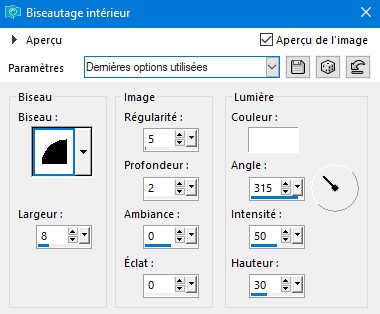
105-Ne rien sélectionner
106-Sélectionner la
bordure rouge
107-Effet/ Graphic plus/
Cross Shadow
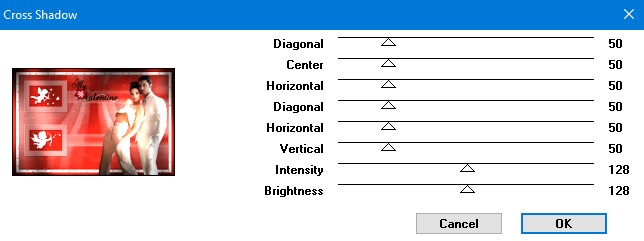
108-Effet 3D/ Biseautage
intérieur
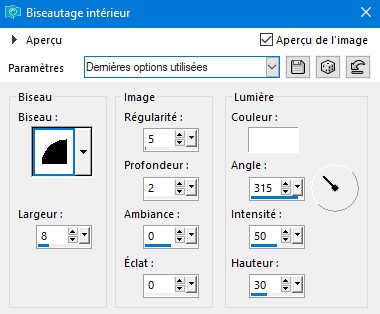
Bordure (si le script ne
fonctionne pas)
109-Ajouter une bordure
symétrique de 1 couleur 4 (Noir)
110-Ajouter une bordure
symétrique de 1 couleur 3 (Blanc)
111-Ajouter une bordure
symétrique de 1 couleur 1 (Rouge)
112-Ajouter une bordure
symétrique de 15 couleur 3 (blanc)
113-Sélectionner cette
bordure avec la baguette magique
114-Ouvrir dans votre Psp
le Motif cœur
115-Dans style et Texture
allez chercher le Motif cœur dans Style et texture
116-Paramètre

117-Versez le motif dans
la sélection
118-Effet3D / Biseautage
intérieur
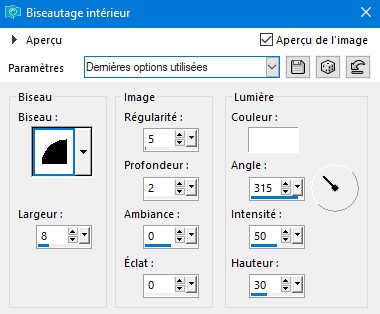
119-Ajouter une bordure
de 15 (Couleur 1 rouge)
120-Sélectionner cette
bordure
121-Effet /Graphic
plus/Cross Shadow par défaut
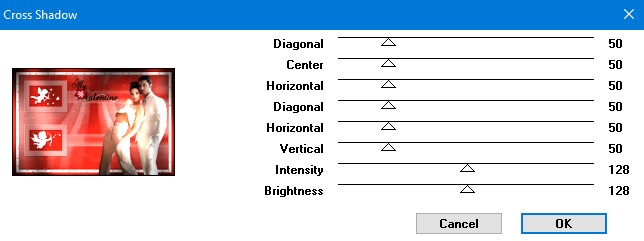
122-Effet 3D/ Biseautage
intérieur même paramètre
Signer
Redimensionner à 900
Pixels



Pour me contacter


©DesignFelinec31 |